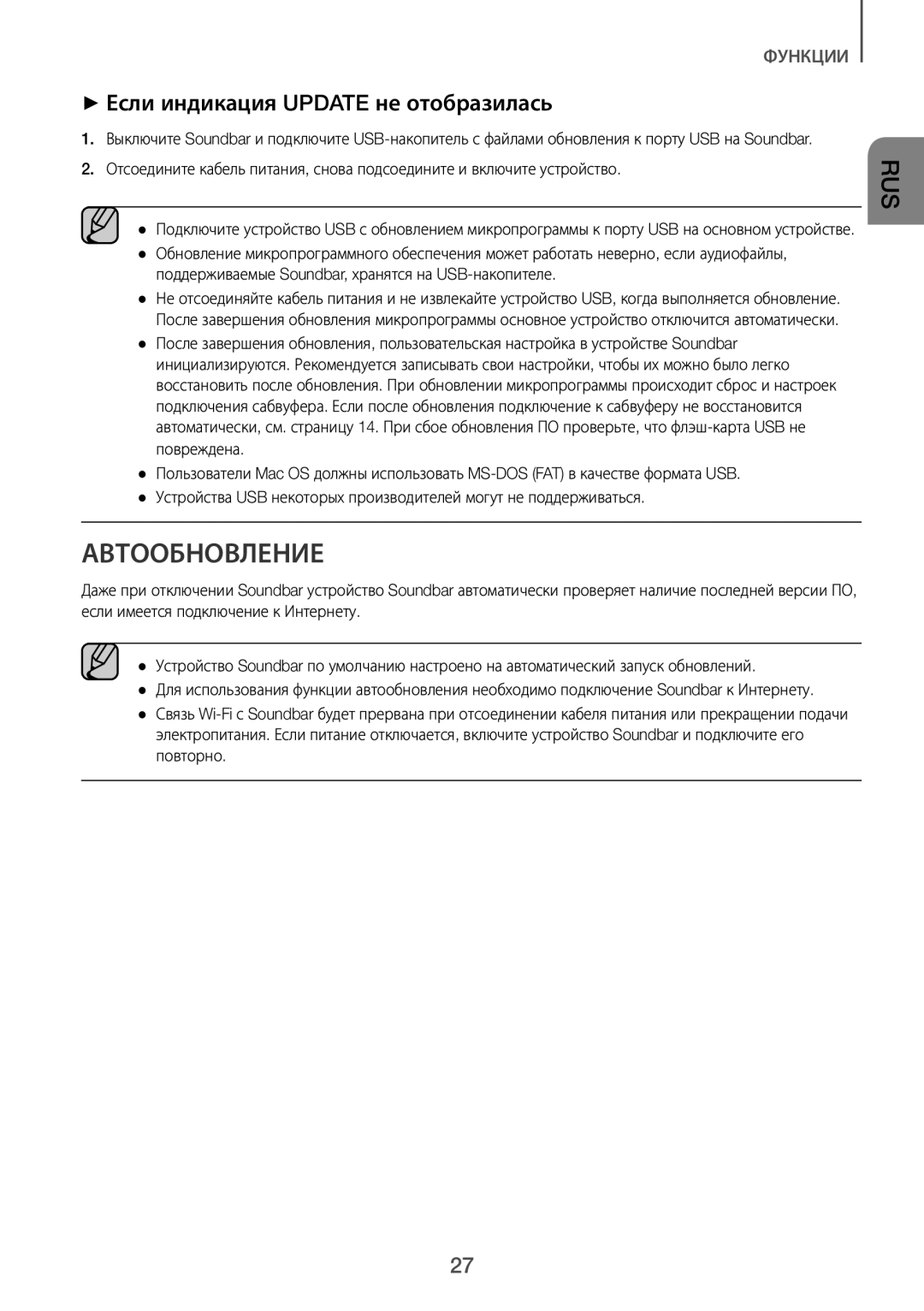Руководство пользователя
Меры Предосторожности
Предупреждения ДЛЯ Безопасного Использования
Внимание
RUS
Меры Предосторожности
Содержание
18 Кабель Hdmi 19 Оптический или аналоговый аудио-кабель
Плата за обслуживание может взиматься в следующих случаях
Комплект Поставки
Перед Прочтением Руководства Пользователя
Пульт дистанционного управления Литиевая батарея 3 В CR2032
Отображает текущий режим
ВЕРХНЯЯ/ПЕРЕДНЯЯ Панель
Подключение к аналоговому выходу внешнего устройства
ЗАДНЯЯ/НИЖНЯЯ Панель
Sound Control
Source
Woofer
Sound Effect
Sound
On Surround Sound , OFF Surround Sound Streaming Music
Установка Системы Soundbar
Установка НА Стене
++Меры предосторожности при установке
Center Line
Установка
Установите систему на ровной поверхности
Помещение Устройства Soundbar НА Подставку Телевизора
Сообщение ID SET появится на дисплее Soundbar
Подключение Сабвуфера
Автоматическое Подключение К Сабвуферу
Подключение К Сабвуферу Вручную
Состояние Лампы Светодиодного Индикатора НА Сабвуфере
Светодиод Состояние Описание Решение
Основному блоку Soundbar
Кабель Hdmi
Подключение К Телевизору
Варианты Подключения К ТВ С Помощью Кабеля Hdmi Цифрового
Подключение К ТВ ПРИ Помощи Цифрового Оптического Кабеля
TV Soundconnect
Дисплей
Подключение
Кабель Hdmi
Подключение К Внешним Устройствам
Дисков BD/ DVD
Оптический ИЛИ Аналоговый АУДИО-КАБЕЛЬ
Функция Auto Power Down
Режим Входа
Hdmi
Bluetooth
Подключение Системы Soundbar К Устройству Bluetooth
Нажмите кнопку
Отключение Системы Soundbar ОТ Устройства Bluetooth
HF громкая связь
Волн в виде стены, углов или офисных перегородок
Использование Приложения Multiroom
Перед Началом Работы
Установка Приложения Samsung Multiroom
Музыкальная служба
Подключение Системы Soundbar К Сети
Использование Функции Режима Ожидания Сети
Обновление ПО
Обновление С Помощью USB
++Процедура обновления
Поддерживаемые Soundbar, хранятся на USB-накопителе
Автообновление
Не работает пульт дистанционного управления
Устройство не включается
Функция не работает при нажатии кнопки
Звук не воспроизводится
Технические Характеристики
Акустическая Система
Лицензия
Country Contact Centre Web Site
Связывайтесь с Samsung по всему миру
Посібник користувача
Застереження
Інформація Щодо Безпечного
Використання
Попередження Стосовно Безпеки Експлуатації
Застереження
Вас може бути стягнуто комісійний збір, якщо
Зміст
18 Кабель Hdmi 19 Оптичний або аналоговий аудіокабель
26 Оновлення програмного забезпечення
Бути скасовані Примітка
Перед Ознайомленням ІЗ Посібником Користувача
++Піктограми, що використовуються в посібнику
Піктограма Термін Визначення
Відображення поточного режиму
ВЕРХНЯ/ПЕРЕДНЯ Панель
Підключення зовнішнього пристрою до аналогового виходу
ЗАДНЯ/НИЖНЯ Панель
Перехід Уперед
Пульт Дистанційного Керування
Вимкнення звуку
Повтору
Відтворення/Пауза
Звук , Music , Clear Voice , Sports , Movie чи Night Mode
Живлення
Гучність
Установлення Пристрою Soundbar
Встановлення Настінного Кріплення
++Застереження щодо встановлення
UKR
Установлення
UKR
Підключення Сабвуфера
Автоматичне Підключення Сабвуфера
Підключення Сабвуфера Вручну
Стан Світлодіодної Індикаторної Лампи НА Сабвуфері
Світлодіодний Стан Опис Вирішення проблеми
Звукової панелі Soundbar Панелі Soundbar
Оптичний Кабель Не входить до комплекту
Підключення ДО Телевізора
Підключення
++Auto Power Link
Auto Power Link
Дисплей
Кабель Hdmi
Підключення ДО Зовнішніх Пристроїв
BD/ DVD
Оптичний АБО Аналоговий Аудіокабель
++Кабель AUX
++Оптичний Кабель
Режим Прийому Вхідного Сигналу
Функція Auto Power Down
На пульті дистанційного керування
Ім’я підключеного пристрою, а після цього BT
Відтворіть музику на підключеному пристрої
++Докладніше про технологію Bluetooth
++Підключення
Використання Програми Multiroom
Попередні Вимоги
Установлення Програми Samsung Multiroom
++Запуск програми Samsung Multiroom
Підключення Пристрою Soundbar ДО Мережі
Використання Мережевої Функції В Режимі Очікування
++Процедура оновлення
Оновлення З USB-НОСІЯ
Автоматичне Оновлення
++Повідомлення Update не з’явилося
Усунення Несправностей
Інформація
Технічні Характеристики
Акустична Система
Ліцензія
Звязуйтесь з Samsung по всьому світу
Пайдаланушы нұсқаулығы
Қауіпсіздік Туралы Ақпарат
Қауіпсіздік Ескертулері
Ескерту
KAZ
Сақтық Шаралары
Мазмұны
Hdmi Кабелі 19 Оптикалық немесе аналогтық дыбыстық кабель
Төмендегі жағдайдың бірінде әкімшілік ақы алынуы мүмкін
Құрамы
Пайдаланушы Нұсқаулығын Оқымастан Бұрын
++Осы нұсқаулықта пайдаланылған белгішелер
Жоғарғы / Алдыңғы Панель
Сыртқы құрылғының аналогтық шығыс ұясына жалғанады
Артқы / Төменгі Панель
Алға қарай өту
Қашықтан Басқару Құралы
Дыбысын өшіру
Қайталау
Ойнату/Кідірту
Қашықтан Басқару Құралына Батареяларды Салу
Қуат
Дыбыс денгейі
Soundbar Құрылғысын Орнату
Қабырға Кронштейнін Орнату
++Орнатудың сақтық шаралары
Center Line
Орнату
Soundbar Құрылғысын ТД Тұғырына ҚОЮ
Soundbar Құрылғысын Еркін Тұратын Құрылғы Ретінде Орнату
Soundbar құрылғысын ТД тұғырына қойыңыз
Сабвуферді Қосу
Сабвуферге Автоматты Түрде Қосу
Сабвуферге Қолмен Қосу
Жарық диоды Күй Сипаттама Шешім
Сабвуфердегі Жарық Диодты Индикатор Шамының Күйі
Оптикалық Кабель Жинақпен бірге берілмейді
Теледидарға Қосу
Hdmi Сандық Кабель Арқылы Теледидармен Қосылымдар
Hdmi Кабелі
Қосу
Қосу
Hdmi Кабелі
Сыртқы Құрылғыларға Қосылу
BD / DVD
Оптикалық Немесе Аналогтық Дыбыстық Кабель
++AUX кабелі
++Оптикалық кабель
Кіріс Режимі
Auto Power Down Функциясы
Soundbar Құралын Bluetooth Құрылғысына Қосу
Қосу Bluetooth құрылғыларына
Қосылған құрылғыда музыканы ойнатпаңыз
Bluetooth Құрылғысын Soundbar Құралынан Ажырату Үшін
Soundbar Құралын Bluetooth Құрылғысынан Ажырату Үшін
++Bluetooth туралы қосымша ақпарат
++Android немесе iOS
Бастамас Бұрын
Samsung Multiroom Қолданбасын Орнату
++Байланыс негіздері
Soundbar Құрылғысын Желіге Қосу
++Samsung Multiroom бағдарламасын іске қосу
Музыка қызметтері
Желі Күту Режимін Қосу Функциясын Пайдалану
Бағдарламалық Құралдарды Жаңарту
USB Құрылғысымен Жаңарту
++Жаңарту процедурасы
Автоматты Түрде Жаңарту
++Егер Update хабары көрсетілмесе
Ақаулықтарды ЖОЮ
Техникалық Сипаттар
Aкустикалық Система
Лицензия
Дүниежүзілік Samsung Компаниясына хабарласыңыз